Je kunt maar zoveel streamen op Twitch, zelfs als je een fulltime streamer bent, moet je nog slapen. Je kunt ervoor kiezen om je kanaal zo in te stellen dat sommige kanalen van je vrienden automatisch worden gehost, als ze live zijn terwijl je offline bent. Zelfs als u dit echter doet, is het waarschijnlijk dat uw account af en toe niets zal streamen of hosten en daar inactief zal zijn. Voor die tijd is een van de dingen die u kunt doen, het opzetten van een tijdelijke aanduiding voor een stream.
Er wordt een tijdelijke aanduiding voor een stream weergegeven in uw streamspeler wanneer er niets wordt gestreamd. Je kunt ervoor kiezen om er alles mee te doen, zolang het de servicevoorwaarden van Twitch niet schendt. Een van de meest voorkomende dingen waar streamers de tijdelijke aanduiding voor streams voor gebruiken, is een snelle en gemakkelijke weergave van het streamschema, zodat bezoekers kunnen bepalen wanneer u weer online bent. Andere toepassingen zijn onder meer het adverteren voor een weggeefactie of een andere stimulans of het weergeven van enkele belangrijke statistieken van een serie die je speelt of een uitdaging die je probeert te voltooien.
Om een aangepaste tijdelijke aanduiding voor een stream te uploaden, moet je naar de kanaalvoorkeuren gaan in het dashboard voor makers. Klik hiervoor op je profielfoto in de rechterbovenhoek en klik vervolgens op "Creator Dashboard".
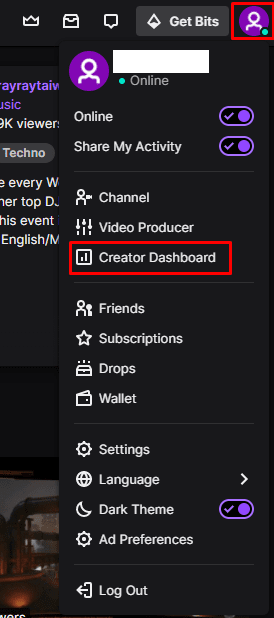
Vouw in het dashboard van de maker de categorie 'Voorkeuren' in de linkerkolom uit en klik vervolgens op 'Kanaal'. Scrol in de kanaalvoorkeuren omlaag naar het gedeelte 'Banner van videospeler'. Klik op "Bijwerken" om een nieuwe tijdelijke aanduiding-afbeelding te uploaden. De bestandsgrootte is beperkt tot 10 MB en de afbeeldingen moeten de GIF-, PNG- of JPG-indeling hebben. Het wordt aanbevolen om een 16:9-formaat voor de afbeelding te gebruiken, zoals 1920×1080, omdat dit overeenkomt met het formaat van de speler.
Tip: Als uw afbeelding te groot is om te uploaden, kunt u proberen deze opnieuw op te slaan als JPG. JPG-afbeeldingen hebben de beste compressie van de bestandsgrootte van de ondersteunde formaten. Als dit nog steeds niet genoeg is, probeer dan de resolutie te verlagen.
Nadat een afbeelding is geüpload, kunt u deze verwijderen zonder een nieuwe te hoeven uploaden door op het prullenbakpictogram naast de knop "Update" te klikken.
